Hjem > PowerPoint Tutorials > Special Effects > PowerPoint Buet Tekst
Lær at skabe buet tekst i PowerPoint. Oplev måder, du kan bruge ideen til at tilføje værdi til dine virksomhedspræsentationer.
Anvendelse af buede PowerPoint tekst
Buet tekst i PowerPoint hjælper dig med at visualisere begrebet bringe omkring en kerne idé., Nogle anvendelser af begrebet er:
- Principper for en organisation justeret omkring deres corporate vision
- Forskellige funktioner i en virksomhed linje omkring kundens behov
Her er et diagram skabelon, der viser anvendelsen af buet tekst:
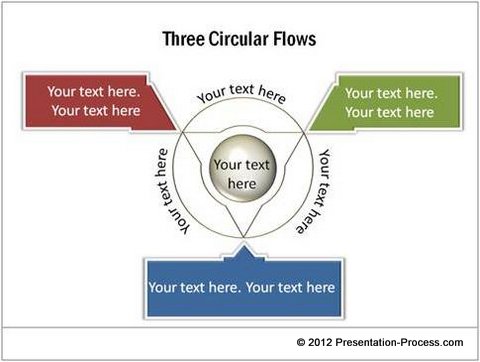
Prøve fra procesdiagrammer i CEO Pack
I denne artikel, vi vil lære at skrive buet tekst i PowerPoint.
nyt!, Se Video Tutorial om, Hvordan man Skaber Cirkulære Tekst
trin for Trin Indlæg på Opret Cirkulære Tekst
Trin 1: Skrive den tekst og tilføj effekt
Først skrive den tekst, du ønsker at tilpasse rundt i en cirkelbane. Gå til Format -> Tekst effekter -> Transform ->Følg stien -> Cirkel.,

Når dette er gjort, vil du se teksten buet som følger:


Hvis du vil have tekst til at følge en cirkelbane – vælg den tekst, gå til Format ->Størrelse og gøre højden og bredden af tekstfeltet lige som vist her.,
Dette gør teksten kurve som følger:

Du kan se en anden overraskende cross stitch baggrund effekt til tekst her >>
Trin 2: Bestemme omfanget af distribution
Når du klikker på den PowerPoint, tekst, du vil se en pink diamant håndtere., Håndtaget giver dig mulighed for at justere omfanget af distribution af tekst omkring stien:

Hvis du ønsker at distribuere teksten lige omkring den cirkel, skal du trække håndtaget til at trække en fuld cirkel. Hvis teksten stadig ikke er fordelt ligeligt, kan du bruge mellemrumstasten eller’ Tab ‘ for at skubbe teksten. Resultatet bliver som vist her.,

Du kan reducere størrelsen på den cirkel, øge skriftstørrelsen eller forøg mængden af tekst for at få en strammere cirkel.,
Relateret: Buet Pil Tutorial i PowerPoint
Trin 3: Oprette dine varianter
Plads til flere elementer jævnt:

Har en cirkel, som forbinder tekst elementer:

Omfatte et design element i center:

Hvad du gør med den lektion, du har lært i dag, er kun begrænset af din fantasi.,
Relateret: 5 Skub Organisation Ideer
Flere Indstillinger for Business Oplægsholdere:
Hvis du vil have flere ideer til at visualisere dine begreber, vi anbefaler, at du tager et kig på vores ‘750+ PowerPoint, Diagrammer og Diagram Skabeloner pack for ledere’. Pakken har mere end 750 indsigtsfulde diagramskabeloner, du kan bruge til dine virksomhedspræsentationer. Bare erstatte prøven tekst med din egen tekst og din professionelle slide dæk bliver klar på få minutter.,
Her er et par prøver fra pack:
Lister med eksempler fra DIREKTØR Pack



Prøve stilfulde procesdiagrammer fra DIREKTØR Pack
Hvorfor spilde tid på at oprette diagrammer fra bunden, når du har sådan en høj kvalitet løsning, der er tilgængelig fra hylden?,
relateret: fantastisk 3D-tekst i Po :erpoint
gå tilbage til Hovedvejledningssiden
gå tilbage til toppen af den buede Po Texterpoint-tekstside